
Então você tem o seu primeiro telefone Android? Parabéns! Ter um smartphone abrirá um novo mundo de vídeos O YouTube Starter Kit: 20 YouTubers que vale a pena assistir O YouTube Starter Kit: 20 YouTubers que vale a pena assistir Há um tesouro de conteúdo original no YouTube. No entanto, é difícil saber por onde começar. Deixe-nos ajudá-lo com nossa lista de 20 usuários do YouTube que formam o kit perfeito para iniciantes do YouTube. Leia mais, artigos, redes sociais, conteúdo educativo 7 Melhores Apps educacionais para Android para aprender algo novo 7 Melhores aplicativos educativos para Android para aprender algo novo Uma educação gratuita é realmente prontamente disponível no Android. Vamos percorrer todos os melhores aplicativos para aprender coisas novas! Leia mais, e grupos de interesse 5 Maneiras incríveis de descobrir novos grupos no Facebook 5 Maneiras incríveis de descobrir novos grupos no Facebook Não há um diretório de grupos do Facebook para navegar, então o melhor que você pode fazer é confiar nas recomendações dos Grupos para participar ou aprender um Algumas dicas e truques para descobrir novos grupos. Consulte Mais informação . As possibilidades são infinitas, e eu não posso esperar para você explorar todas as coisas interessantes por aí.
Este guia está disponível para download como PDF gratuito. Baixe o guia para iniciantes do Android: como configurar seu primeiro smartphone agora . Sinta-se à vontade para copiar e compartilhar isso com seus amigos e familiares.Mas este mundo pode ser um pouco avassalador, especialmente para alguém que é novo nisso. Então, vou orientá-lo sobre como configurar e usar seu novo smartphone Android.
Primeiro vamos adicionar uma conta do Google
No centro da sua experiência Android, há uma única conta do Google. Vai sincronizar tudo: seus contatos, seu email, suas assinaturas do YouTube, todos os seus aplicativos e dados de aplicativos, suas fotos, tudo. Por isso, é muito importante que a conta do Google que você usa neste dispositivo seja apenas sua e sua e não seja compartilhada com outra pessoa.
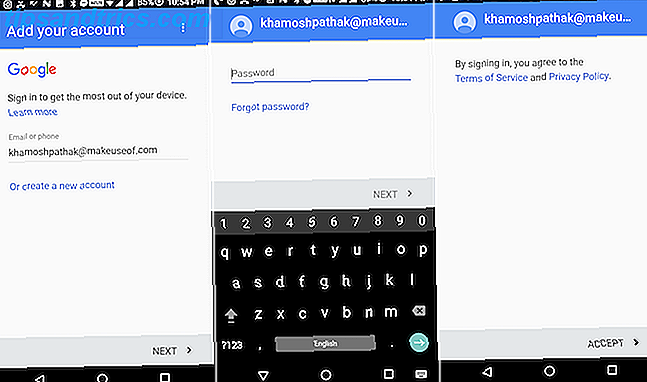
Seu telefone deveria ter solicitado que você adicionasse uma conta do Google durante a configuração. Se você não fez isso, ou deseja criar um novo, abra o aplicativo Configurações, escolha Contas, toque em Adicionar contas e selecione Google . A partir daqui, você pode fazer login com sua conta ou criar um novo.
Quando a conta estiver conectada, você poderá selecionar o que deseja sincronizar com ela. Recomendamos que você ative todos os serviços disponíveis.
Explorando e compreendendo a interface do Android
Todos os fabricantes do Android colocam sua própria versão no visual Android clássico. Explicação: Como os fabricantes de hardware mudam o Android? Skins para Android explicados: como os fabricantes de hardware mudam o Android para estoque? Fabricantes de hardware gostam de levar o Android e transformá-lo em algo que é inteiramente deles, mas isso é bom ou ruim? Dê uma olhada e compare estas diferentes skins Android. Consulte Mais informação . Mas geralmente é apenas uma camada extra de tinta com alguns recursos alterados aqui ou ali. Por baixo, o layout permanece praticamente o mesmo, especialmente se você estiver usando um telefone rodando o Android 5.0 Lollipop Android 5.0 Lollipop: O que é e quando você vai pegá-lo Android 5.0 Lollipop: O que é e quando você vai conseguir Android 5.0 Lollipop está aqui, mas apenas em dispositivos Nexus. O que exatamente é novo sobre esse sistema operacional e quando você pode esperar que ele chegue ao seu dispositivo? Leia mais ou superior.
O Lockscreen

Quando você apertar o botão de energia, primeiro você verá a tela de bloqueio. É aqui que você verá as notificações. Toque duas vezes em uma notificação para interagir com ela. Para desbloquear seu telefone, deslize para cima. Se o seu telefone tiver um sensor de impressão digital (e você o tiver configurado), basta colocar o dedo nele para desbloquear o dispositivo.
A tela inicial

Você está agora na tela inicial. É onde você encontrará ícones de aplicativos, pastas e acesso a uma lista de todos os seus aplicativos instalados.
Você pode deslizar para a esquerda ou direita para mover entre as páginas. Toque e segure os ícones para movê-los. Mova um ícone para outro para criar grupos. Os 4 ou 5 ícones na parte inferior da tela são fixos - isso é chamado de doca. No meio da doca, você encontrará o ícone que mostra uma lista de todos os seus aplicativos instalados - isso é chamado de gaveta de aplicativos.
Painel de Notificações

Se você nunca usou um smartphone antes, talvez não saiba o que é uma notificação. Uma notificação é como uma pequena mensagem que qualquer aplicativo pode enviar para você. Pode ser tão importante quanto uma mensagem do seu cônjuge, ou tão inútil quanto uma nova venda em um aplicativo de compras que você instalou no Going Grocery Shopping? Os 5 principais aplicativos da lista de compras para Android Indo para compras na mercearia? Top 5 Android Apps lista de compras Confira esses aplicativos impressionantes lista de compras de supermercado para ajudar você a se manter organizado! Consulte Mais informação . Todas as notificações são agrupadas em um único lugar, classificadas em ordem cronológica inversa.
Deslize para baixo a partir do topo da tela e você verá todas as suas notificações. Deslize para a esquerda ou para a direita para ignorar uma notificação. Toque numa notificação para abrir a aplicação relevante.
Na parte superior do painel de notificações, você verá alternar entre coisas como Wi-Fi, Bluetooth ou a lanterna. Estes são Quick Alterna Como adicionar Custom "Quick Setting" Alterna no Android 6.0 Como adicionar Custom "Quick Setting" Alterna no Android 6.0 Android Configurações rápidas menu mantém opções importantes apenas um toque de distância, mas é ainda melhor quando você personalizá-lo. Consulte Mais informação . Deslize para baixo no painel de notificações para revelar uma lista maior. Toque uma vez em um bloco para ativar ou desativar a funcionalidade. Toque e segure para revelar o item detalhado no aplicativo Configurações.

Se você instalou um aplicativo que está enviando muitas notificações, toque e segure nessa notificação em particular. Você deve ver uma opção para bloquear notificações do aplicativo. Se você não encontrar essa opção, poderá acessar Configurações > Notificações e desativar individualmente o acesso a notificações para os aplicativos.
Botões de Navegação
Além de tocar em ícones e botões de aplicativos, há três botões permanentes que você usará para navegar no seu telefone Android. Esses três botões, conhecidos como barra de navegação ou barra de navegação, são sua base. Não importa o quão perdido você esteja, você pode usar esses botões para encontrar o caminho de volta.
Na maioria dos telefones Android, os botões são Voltar, Início e Recentes . Alguns fabricantes, como a Samsung, invertem a ordem, por isso é Recentes, Casa e Voltar.
O botão Home o levará de volta à tela inicial, onde você encontrará seus ícones e widgets.

O botão Voltar levará um passo para trás cada vez que você tocar nele. É uma maneira muito confiável de rastrear seus passos.

O botão Recentes mostrará uma lista de seus aplicativos usados mais recentemente, com o aplicativo usado mais recentemente na parte inferior e os aplicativos que você usou há muito tempo atrás. Para sair de um aplicativo, deslize para a esquerda ou para a direita na visualização do aplicativo para descartá-lo. Se você achar que está perdido em um aplicativo que nem consegue refazer seus passos, abra o menu Recentes e afaste a visualização do aplicativo. Em seguida, abra o aplicativo novamente. Você estará de volta na tela inicial do aplicativo.
Crie ou importe contatos
Se você fez login com sua conta do Google existente, todos os seus contatos salvos serão sincronizados. Também é possível sincronizar contatos de um telefone Android antigo ou de uma conta do Google diferente para o seu telefone atual. Envolve exportar contatos de uma conta e importá-los em outra (seja pela web ou usando seu telefone Android). Para obter etapas detalhadas sobre como fazer isso, confira este guia.
Se você nunca teve um livro de contatos online 3 Melhores aplicativos gratuitos para sincronizar seu Android Fotos de contato com Facebook 3 Melhores aplicativos gratuitos para sincronizar seu Android Fotos de contato com Facebook Aqui estão três aplicativos incríveis que manterão todas as suas fotos de contato sincronizadas com o Facebook. você nunca tem que ver aquela pequena cabeça de espaço novamente. Leia mais, é hora de começar a carregar seus contatos. No seu telefone Android, você encontrará um aplicativo Contatos ou Pessoas. O nome do aplicativo pode diferir de telefone para telefone, mas geralmente tem um ícone que parece um catálogo de contatos.
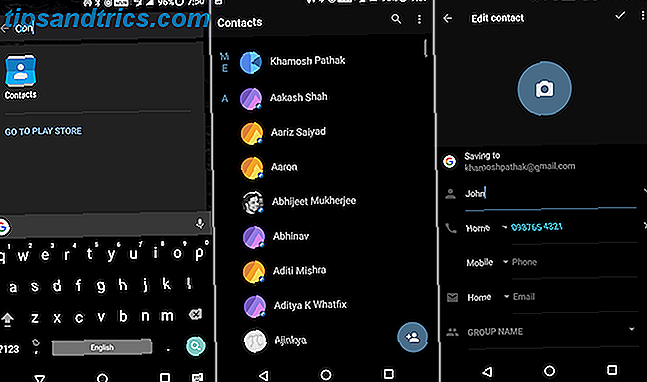
Depois de abrir o aplicativo Contatos, procure um ícone + (mais). Toque nele para criar um novo contato. Se estiver fazendo isso pela primeira vez, será solicitado que você escolha um local padrão para armazenar todos os novos contatos. Você terá a opção de salvá-lo na memória do telefone, no cartão SIM ou na sua Conta do Google conectada. Você deve selecionar a Conta do Google porque o contato será salvo nos servidores do Google. Mesmo se você perder seu telefone ou redefini-lo, nunca perderá seus contatos.
Na tela seguinte, salve o nome da pessoa, o número de telefone e outros detalhes que você quiser. Toque no botão de marca de verificação (ou concluído) para salvar o contato. Repita isso até ter todos os seus contatos salvos na sua conta.
Use o aplicativo do telefone para fazer chamadas
Como este é um telefone Android, você provavelmente vai querer fazer chamadas com ele Obter mais informações sobre suas chamadas e textos com estes aplicativos Android Obter mais informações sobre suas chamadas e textos com estes aplicativos Android Curioso sobre algumas das estatísticas por trás de suas chamadas telefônicas? Não se preocupe, essa informação está lá - você só precisa dos aplicativos certos. Consulte Mais informação .
Primeiro, verifique se você instalou um cartão SIM no telefone. Em seguida, ligue-o e, desde que você veja os detalhes da rede ao deslizar para baixo para revelar o painel de notificações, é aconselhável ir. Se mostrar Sem rede, há algo errado com a maneira como o cartão SIM foi instalado ou com a rede. Se o problema persistir, entre em contato com sua operadora.
Depois de desbloquear seu telefone, você estará na tela inicial. A maioria dos telefones Android coloca o ícone do telefone no dock ao longo da linha inferior. Localize o ícone que parece vagamente um antigo telefone azul e toque nele.

Por padrão, o aplicativo de telefone mostra suas chamadas recentes. Você encontrará duas guias para uma lista de todos os seus contatos e seus contatos marcados com estrela. O teclado real, porém, geralmente está escondido. Toque no ícone que se parece com um teclado numérico em miniatura para revelar o layout do discador clássico T9 e digite um número para chamá-lo.
Como este é um discador T9, normalmente é possível procurar contatos digitando os números relevantes. Então, se eu quisesse pesquisar por John, bastaria tocar nos números 5, 6, 4 e 6, e então tocar no nome de John para fazer a ligação.
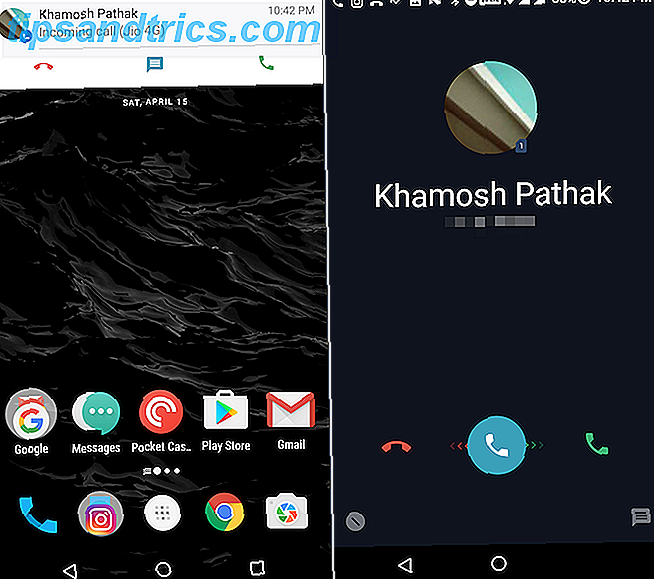
A ação para aceitar uma chamada Como bloquear chamadas indesejadas e textos no Android de graça Como bloquear chamadas indesejadas e textos no Android gratuitamente Cansado de chamadas e textos com spam no Android? Veja como assumir o controle e bloqueá-los gratuitamente e sem fazer o root do seu dispositivo. Leia mais difere ligeiramente de telefone para telefone. Se seu smartphone estiver bloqueado quando você receber uma chamada, geralmente você terá que deslizar para cima ou para cima no ícone de chamada para aceitar a chamada. Para recusar, deslize na direção oposta. Se você receber uma ligação enquanto estiver usando o telefone, provavelmente verá um cartão de notificação na parte superior da tela que mostra quem está ligando.
Você verá os botões Aceitar e Recusar abaixo dele. Aqui, você não precisa roubar; Em vez disso, basta tocar em um dos dois botões.
Instalar alguns aplicativos
Agora que você sabe navegar pelo Android, vamos começar a instalar aplicativos. A única maneira de instalar aplicativos oficialmente no Android é usando o Google Play Store Como baixar e atualizar aplicativos em telefones e tablets Android Como baixar e atualizar aplicativos em telefones e tablets Android Quer saber como baixar aplicativos no Android? Precisa instalar uma atualização para um aplicativo Android? Aqui estão os princípios básicos de instalação e atualização de aplicativos para Android. Consulte Mais informação . Você encontrará o ícone da Play Store na tela inicial padrão (ou na gaveta do aplicativo).
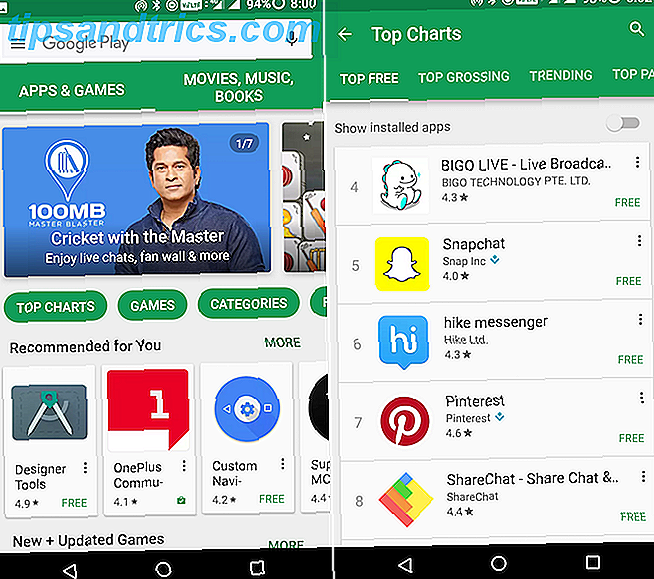
Se você não estiver conectado a uma Conta do Google, será solicitado a fazer login. A Play Store mostrará os aplicativos recomendados e de tendências na tela inicial do aplicativo. Toque na barra de pesquisa na parte superior (diz Google Play) para começar a procurar um aplicativo para instalar. Ou toque nos botões Principais gráficos ou Categorias para começar a explorar os principais aplicativos gratuitos e pagos.
Assim que você encontrar um aplicativo de sua preferência, toque em Instalar . O processo de download e instalação do aplicativo será iniciado. Para verificar o progresso, deslize para baixo no painel de notificações. Depois que o aplicativo for instalado, você encontrará o ícone do aplicativo na tela inicial. Se esse não for o caso, ele estará na gaveta do seu aplicativo.
Coisas para observar ao instalar aplicativos
A Play Store tem um sistema para detectar malware e outros aplicativos maliciosos e ejetá-los da Loja, mas nem sempre é perfeito. Então, quando você estiver instalando aplicativos, confie no aplicativo que está instalando. Existem algumas maneiras de fazer isso.
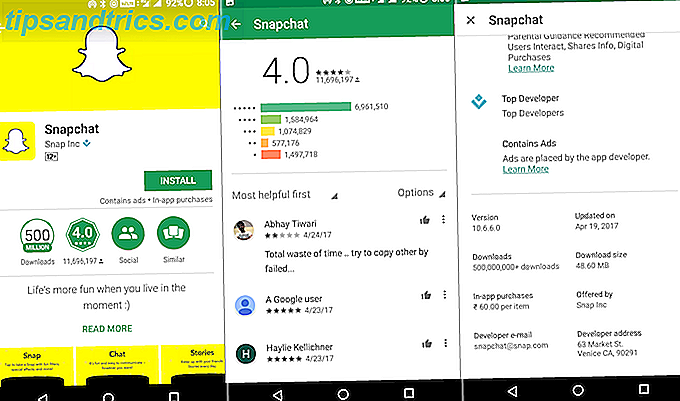
Melhor desenvolvedor : quando você está instalando aplicativos conhecidos, você encontrará um ícone semelhante a um diamante azul, que diz que é de um "desenvolvedor líder". Estes são definitivamente confiáveis.
Downloads : Se você sabe que um aplicativo é popular Os aplicativos e jogos mais populares para Android de todos os tempos Os aplicativos e jogos mais populares para Android de todos os tempos Para celebrar cinco anos de Google Play, o Google revelou seus aplicativos, jogos, livros, filmes, músicas e álbuns de todos os tempos. Leia mais, olhando para as estatísticas de download para o aplicativo pode ser útil. Uma cópia falsa de um aplicativo popular não terá milhões de downloads.
Comentários : deslize o dedo para baixo na página e leia alguns comentários antes de fazer o download de um aplicativo com o qual você não está familiarizado. Embora nem sempre seja útil, eles vão te dar uma ideia se o aplicativo é seguro para download ou não.
Não toque nos anúncios : o Android tem um problema de anúncio Qual aplicativo do Android está exibindo anúncios pop-up? Qual aplicativo Android está exibindo anúncios pop-up? Você tem anúncios aparecendo no seu dispositivo Android? Descobrir como se livrar deles para sempre. Consulte Mais informação . Você encontrará todos os tipos deles - pop-ups, banners, anúncios em tela cheia, anúncios em vídeo. Tente não tocar nos anúncios porque é possível que eles o direcionem para sites não verificados ou solicite o download de aplicativos com spam. Mas os anúncios são notórios por aparecer quando você está prestes a tocar em algo. Nesse caso, toque rapidamente no botão Voltar para voltar à tela ou ao aplicativo anterior.
Não acredite em anúncios : se vir anúncios que lhe digam algo está profundamente errado com o seu telefone ou se oferecer para acelerar o seu telefone de forma exponencial, não acredite neles - eles provavelmente estão apenas tentando fazer com que você baixe seu spamware ou malware .
Aplicativos para ficar longe de : Enquanto estamos no assunto, você deve ficar longe da maioria dos antivírus, limpeza de sistema e aplicativos de aprimoramento de desempenho. Normalmente, eles acabam fazendo o oposto do que prometem desinstalar agora! 5 aplicativos populares com grandes vulnerabilidades de segurança Desinstalar agora! 5 aplicativos populares com grandes vulnerabilidades de segurança Todo aplicativo que você está usando é totalmente seguro? Alguns softwares altamente reconhecíveis estão entre os menos seguros. Aqui estão cinco aplicativos populares com vulnerabilidades de segurança significativas. Consulte Mais informação .
Noções básicas sobre aplicativos Android comuns
Pela primeira vez, o usuário de smartphone, interagindo com os próprios aplicativos, pode ser esmagador. Mas a maioria dos aplicativos Android "bons" segue as diretrizes do Google para criar uma interface de usuário consistente. Isso significa que, depois de entender como algumas coisas funcionam, você poderá descobrir qualquer aplicativo.
The Sidebar

Os aplicativos para Android ocultam muitas funcionalidades de nível superior em uma barra lateral à esquerda. Se você não conseguir encontrar a página Configurações, por exemplo, ou outra seção para a mesma página que estiver navegando, toque no ícone no canto superior esquerdo que parece ser apenas três linhas paralelas (geralmente chamado de menu de hambúrguer) . Isto irá revelar a barra lateral.
O botão flutuante

Em aplicativos como o Gmail, você encontrará um grande botão flutuante circular no canto inferior direito. Este é um atalho para realizar a ação principal no aplicativo. Em um aplicativo de e-mail, toque nele para começar a escrever um e-mail. Em um aplicativo de mídia social, toque para gravar uma atualização. Em um aplicativo de notas, toque nele para começar a escrever uma nova nota.
Deslizar para alterar a vista

A estrutura de navegação do Android é amplamente baseada em furtos. Se você vir quatro guias na parte superior da tela, deslize para a esquerda ou para a direita para alternar entre elas.
Você também deve tentar passar em outro lugar na tela - não tenha medo de tocar e roubar! Essa é a única maneira de explorar aplicativos Android e aprender sobre coisas novas. Você sempre pode usar o botão Voltar se quiser voltar, e se as coisas realmente forem para o sul, feche o aplicativo da página Recentes e comece novamente.
O botão do menu

Se você encontrar um botão de três pontos no canto superior direito de uma tela, toque nele para ver as opções contextuais da tela em que você está. Chama-se o botão Menu e é uma relíquia dos dias do Android que ainda está presente em alguns aplicativos.
Fale com seu telefone
Acostumar-se ao teclado virtual pode ser uma tarefa em si. Mas você deve saber que a digitação não é a única maneira confiável de inserir texto no Android. E tocar em todos os lugares também não é a única maneira de fazer o seu telefone Android fazer as coisas para você.
Todos os telefones Android modernos vêm com recursos de pesquisa por voz do Google, de alguma forma. Pode ser chamado de coisas diferentes - Google Voice Search, Google Now ou Google Assistente 10 coisas que você não sabia que o Google Assistant poderia fazer 10 coisas que você não sabia que o Google Assistant poderia fazer A versão do Android do Siri --- Google Assistant-- é mais poderoso do que a maioria das pessoas imagina. Consulte Mais informação . O importante é saber que há uma maneira de você falar com seu telefone Android para que ele execute determinadas ações.

Para começar, toque e mantenha o botão de início ou toque na barra de pesquisa do Google e, em seguida, toque no ícone do microfone. Como esta é a primeira vez que você está usando, você será solicitado a configurar o Google Voice Assistant. Diga Ok Google três vezes e o telefone saberá sua voz.
De agora em diante, basta pressionar o botão Início para falar com o Google. Você pode pedir ao Google para ligar para seu amigo ou enviar uma mensagem para ele. Você pode pedir para procurar uma receita no Google ou procurar um vídeo do YouTube. Peça ao Google para fazer qualquer coisa que você geralmente faria manualmente. Ou melhor ainda, o que você não consegue descobrir como fazer manualmente.
Mesmo que você não tenha um sotaque americano e mesmo que não seja super claro, o Google provavelmente saberá do que você está falando. Funciona surpreendentemente bem.
Se você não conseguir digitar na tela, toque no ícone do microfone no teclado e comece a ditar Como ajustar as configurações de conversão de texto em voz do Google no Android Como ajustar as configurações de conversão de texto para voz do Google no texto do Google para Android -speech no Android ficou mais poderoso recentemente, mas você ainda pode ajustá-lo às suas necessidades, se quiser. Consulte Mais informação . Você pode dizer Período para inserir um período ou Nova linha para iniciar um novo parágrafo. O Google entenderá tudo isso e fará isso. Depois de pegar o jeito, você ditará longos e-mails e mensagens em pouco tempo. E será muito mais rápido que digitar.
Configurar e usar o Gmail
Seu telefone Android provavelmente veio com um aplicativo de e-mail incorporado - o aplicativo Gmail do Google 9 recursos ocultos no Gmail para Android que você deve usar 9 recursos ocultos no Gmail para Android que você deve usar Obtenha o máximo da experiência do Gmail para Android com esses dicas e truques. Consulte Mais informação . Se esse não for o caso, acesse a Play Store, pesquise pelo Gmail, verifique se está vendo o aplicativo original do Gmail desenvolvido pelo Google e instale-o.
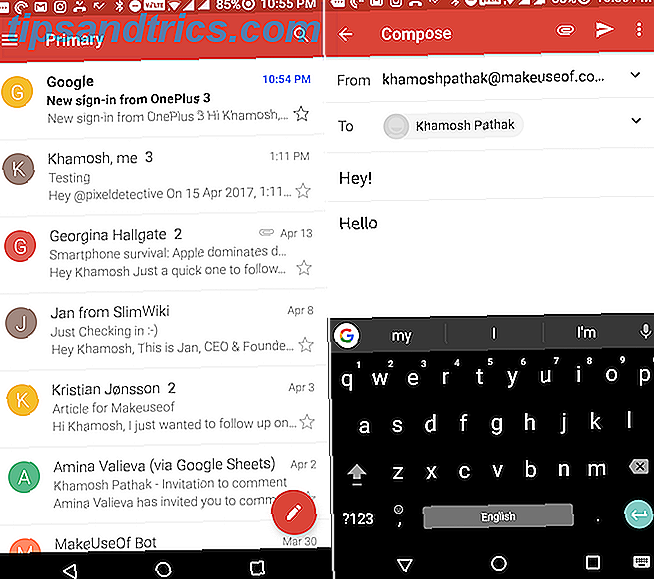
Agora, abra o aplicativo do Gmail e adicione sua conta do Google. Se você já vinculou sua conta principal do Google ao seu telefone Android, o e-mail já será adicionado. Você verá todos os seus e-mails na visualização da caixa de entrada. Toque no menu hambúrguer para mudar para uma caixa de entrada diferente, como Promoções ou Atualizações, ou para acessar o menu Configurações.
Para ver um email, basta tocar nele. Para responder a um email, toque na seta de resposta.
Para enviar um novo e-mail, toque no círculo vermelho flutuante no canto inferior direito. Digite o endereço de e-mail para o qual deseja enviá-lo, o assunto e a mensagem. Se você quiser anexar algo, toque no ícone de alfinete na barra de ferramentas superior. Para enviar o email, toque no ícone que se parece com um avião de papel.
Apps incríveis que você deve instalar
Você já deve saber sobre o kit inicial do aplicativo para Android: Facebook, YouTube, WhatsApp, Instagram e assim por diante. Se você for para a categoria Top grátis na Play Store, encontrará esses aplicativos facilmente. Mas há alguns aplicativos úteis que achamos que você deve instalar para começar.
VLC Media Player : Se você usar o VLC no seu PC, você estará em casa no aplicativo Android também. VLC vai jogar qualquer arquivo de vídeo que você jogue nele. Basta copiar os arquivos de mídia para o seu telefone Android, abrir a pasta no VLC e começar a jogar.
SHAREit ou Xender : Você provavelmente desejará que um aplicativo transfira fotos, vídeos e, às vezes, até mesmo apps entre seus amigos e membros da família. Instale o SHAREit e o Xender, e você estará mais coberto.
Shuttle : Se você não gosta do player de música padrão no seu telefone, baixe o aplicativo Shuttle. A interface do aplicativo é simples e fácil de usar.
O próximo nível
Uma vez que você tenha aprendido o básico do Android, você deve começar a explorar o desconhecido e o mais interessante. Aqui estão algumas das coisas do próximo nível que você deve experimentar quando estiver familiarizado com o Android.
Personalizar a página inicial O Google agora ajuda você a personalizar o seu Android O Google agora ajuda você a personalizar seu Android O Google lançou um novo site destinado a ajudá-lo a personalizar sua tela inicial do Android. Então, seria rude não dar, pelo menos, uma chance, certo? Leia mais : Mude o papel de parede, arraste alguns widgets, altere o layout do ícone e organize-o do jeito que você gosta.
Backup do Google Fotos 12 Recursos incríveis do Google Fotos que você não conhecia 12 Recursos incríveis do Google Fotos que você não sabia sobre o Google Fotos é um serviço bem conhecido, mas contém muitos truques. Aqui estão 12 ótimos recursos de Fotos que você pode ter perdido. Leia mais : comece a usar o Google Fotos para fazer backup de todas as suas fotos na nuvem gratuitamente.
Use aplicativos de produtividade 12 maneiras Android pode melhorar sua produtividade Home Office 12 maneiras Android pode melhorar sua produtividade Home Office Se você trabalha em casa, esses aplicativos vão tornar sua vida muito mais fácil. Leia mais : Use aplicativos Android para anotações 7 dicas para tomar notas melhores no Google Keep para Android 7 Dicas para tomar notas melhores no Google Keep para Android Se você usa o Google Keep para Android, essas dicas tornarão sua experiência muito melhor. Leia mais, comunicação e, geralmente, para ser mais produtivo.
Navegue na Web 7 Configurações do Chrome para Android para melhorar seu navegador 7 Configurações do Chrome para Android para melhorar seu navegador Esses ajustes simples, mas pouco conhecidos, tornarão sua experiência de navegação no Chrome muito melhor no Android. Leia mais : A internet é a resposta para todas as suas curiosidades. Então abra o navegador Chrome e comece a pesquisar.
Como você está se dando bem com o Android até agora? Quais são algumas das suas maiores frustrações com o seu primeiro smartphone? O que você ama absolutamente? Compartilhe conosco nos comentários abaixo.
Crédito de imagem: maradon 333 via Shutterstock.com


![Aplicativo Gratuito da Bíblia Sagrada baixado para mais de 50 milhões de dispositivos móveis [Atualizações]](https://www.tipsandtrics.com/img/android/885/free-holy-bible-app-downloaded-over-50-million-mobile-devices.jpg)
